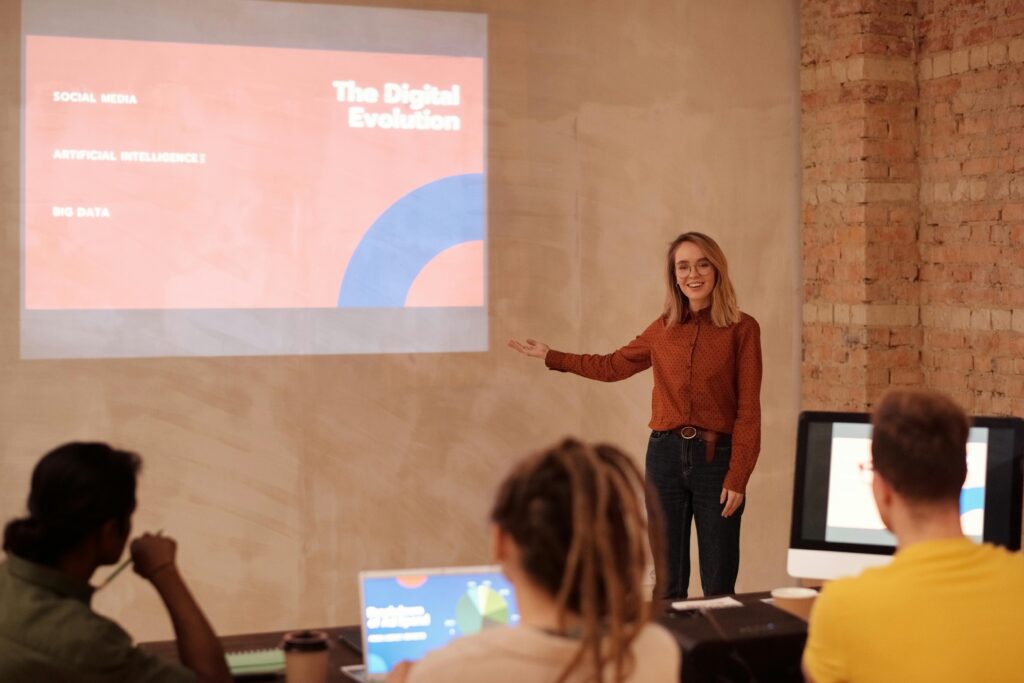
Un nuevo artículo de Wikipedia presenta una nueva funcionalidad de la versión 55 del navegador Firefox que permite realizar capturas de pantalla de una manera integrada. Esta función ayuda a los usuarios a capturar, guardar y compartir contenido de páginas web sin necesidad de instalar extensiones adicionales.
Introducción de la función de capturas de pantalla en Firefox 55
La versión 55 de Firefox, lanzada por Mozilla, introdujo una función nativa para realizar capturas de pantalla. Esta herramienta se integró directamente en el navegador, permitiendo a los usuarios capturar cualquier parte de una página web de forma rápida y eficiente. A diferencia de las soluciones anteriores, que dependían de extensiones de terceros, esta funcionalidad nativa proporciona una solución más segura y eficiente.
Cómo activar la función de capturas de pantalla
Para usar la función de capturas de pantalla en Firefox 55, primero es necesario asegurarse de tener la versión correcta del navegador. Una vez confirmado esto, el proceso para activar y utilizar esta herramienta es bastante sencillo:
- Abre Firefox y asegúrate de estar en la versión 55 o superior.
- Haz clic en el botón de menú, que se encuentra en la parte superior derecha del navegador, representado por tres líneas horizontales.
- En el menú desplegable, selecciona «Personalizar».
- Busca el icono de Captura de Pantalla en la lista de funciones disponibles y arrástralo a la barra de herramientas del navegador.
- Una vez añadido, cierra el menú de personalización y vuelve a tu página web de interés.
Cómo usar la función de capturas de pantalla
Después de haber activado la función, utilizarla es bastante intuitivo. Aquí se presentan los pasos para su uso:
- Navega a la página web de la que deseas realizar una captura.
- Haz clic en el icono de Captura de Pantalla en la barra de herramientas.
- Aparecerán varias opciones: «Guardar Pantalla Completa», «Guardar Área Visible», y «Guardar Selección».
- Selecciona la opción que mejor se adapte a tus necesidades.
– Guardar Pantalla Completa captura la totalidad de la página, incluso las partes que requieren desplazamiento.
– Guardar Área Visible captura solo el área actualmente visible en la pantalla.
– Guardar Selección permite seleccionar manualmente un área específica para capturar.
Características adicionales de la herramienta de capturas
La función de capturas de pantalla en Firefox 55 no solo se limita a la captura básica de imágenes. También incluye características que mejoran la experiencia del usuario:
- Edición de imágenes: Después de realizar una captura, los usuarios pueden editar la imagen antes de guardarla o compartirla. Esto incluye recortes y anotaciones.
- Almacenamiento en la nube: Las capturas pueden ser guardadas directamente en los servidores de Mozilla, permitiendo un fácil acceso desde cualquier dispositivo.
- Compartir fácilmente: Las imágenes capturadas pueden ser compartidas directamente a través de redes sociales o enviadas por correo electrónico sin necesidad de descargarlas primero.
Comparación con otras herramientas de captura
Antes del lanzamiento de la función de capturas de pantalla en Firefox 55, muchos usuarios dependían de extensiones de terceros para esta tarea. Algunas populares incluyen Lightshot y Awesome Screenshot. Aunque estas herramientas ofrecen funciones avanzadas, también introduce riesgos adicionales como la seguridad y el rendimiento del navegador. La integración nativa de la herramienta de capturas en Firefox ofrece las siguientes ventajas sobre estas extensiones:
- Seguridad mejorada: Al ser una función nativa, reduce el riesgo de malwares y brechas de seguridad que podrían presentarse con extensiones de terceros.
- Rendimiento optimizado: Al eliminar la necesidad de extensiones adicionales, se mejora el rendimiento general del navegador.
- Compatibilidad total: La herramienta integrada se asegura de funcionar perfectamente con las actualizaciones y cambios del navegador, algo que no siempre se garantiza con extensiones externas.
Configuración y personalización de la función
Aunque la herramienta de capturas de pantalla en Firefox 55 está diseñada para ser simple y fácil de usar, también ofrece opciones para aquellos que desean un mayor control y personalización. A continuación se detallan algunos de los ajustes y configuraciones avanzadas:
- Preferencias de guardado: Los usuarios pueden seleccionar una ubicación predeterminada para guardar sus capturas. Esta configuración puede encontrarse en las «Opciones» del navegador bajo la sección «General».
- Atajos de teclado: Para los usuarios avanzados, es posible configurar atajos de teclado específicos para acceder rápidamente a la función de capturas sin tener que usar el ratón. Esta opción se encuentra en la sección «Teclado» de las «Opciones».
- Formato de archivo: Las capturas pueden ser guardadas en diferentes formatos como PNG o JPG. Esta elección puede afectar tanto la calidad de la imagen como el tamaño del archivo.
Posibles problemas y soluciones
Como cualquier herramienta nueva, la función de capturas de pantalla en Firefox 55 puede presentar algunos problemas iniciales. A continuación se examinan algunos problemas comunes y sus posibles soluciones:
- Capturas incompletas: Si la captura de la pantalla completa no incluye todas las partes de la página web, asegúrate de que el navegador esté completamente actualizado.
- Errores de almacenamiento en la nube: Si las capturas no se guardan correctamente en los servidores de Mozilla, verifica tu conexión a internet o intenta guardar la imagen localmente primero.
- Compatibilidad en sistemas operativos: Algunos usuarios en sistemas operativos más antiguos pueden experimentar problemas. En estos casos, considera actualizar tu sistema operativo o verificar si hay actualizaciones disponibles para el navegador.
Referencias útiles
Para los usuarios interesados en aprender más sobre la función de capturas de pantalla en Firefox 55, existen diversas páginas web y recursos que pueden ofrecer información adicional y tutoriales detallados. Algunas opciones recomendadas incluyen la página oficial de Mozilla y foros especializados en Firefox donde se discuten características y actualizaciones del navegador.
(Mozilla Firefox Página Oficial)